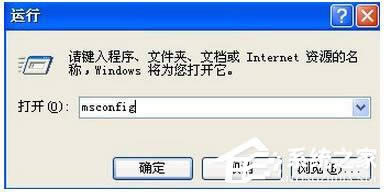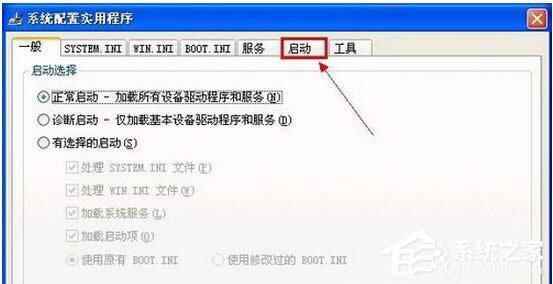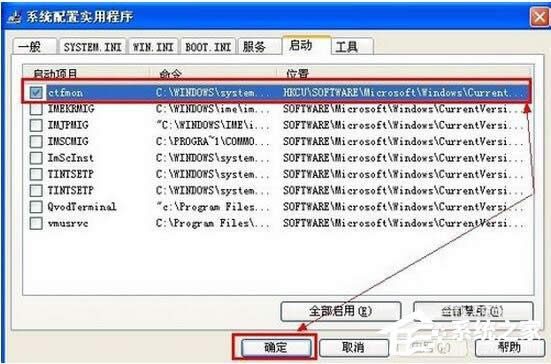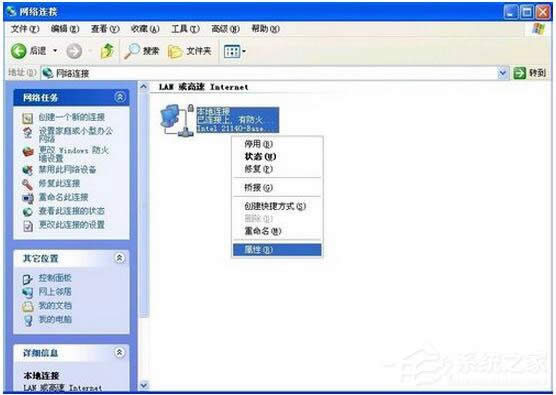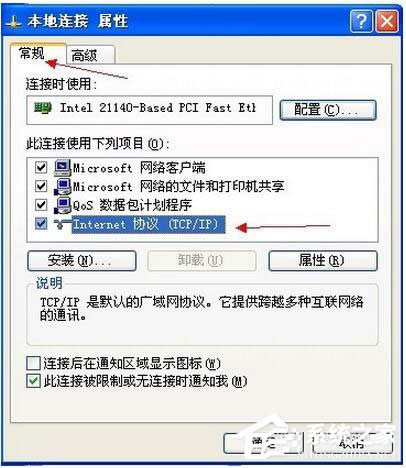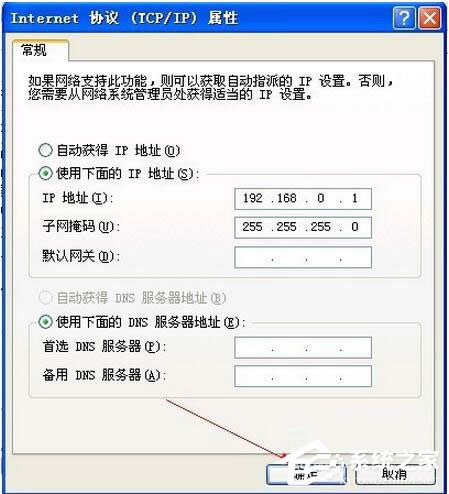WinXP电脑宽带连接慢怎样办?如何处理?
发布时间:2019-10-07 文章来源:xp下载站 浏览:
|
Windows XP是美国微软公司研发的基于X86、X64架构的PC和平板电脑使用的操作系统,于2001年8月24日发布RTM版本,并于2001年10月25日开始零售。其名字中“XP”的意思来自英文中的“体验(Experience)”。该系统的默认桌面背景墙纸是Bliss,一张BMP格式的照片。是拍摄的纳帕县郊外的风景,照片中包括了高低起伏的绿山及有层积云和卷云的蓝天。 宽带几乎是每台电脑必备的,它可以帮助我们进行浏览网页、聊天等,但是有时候它也会出现问题,不少用户反映说经常遇到宽带连接慢,出现这个问题的原因有很多种,如果你也遇到WinXP电脑宽带连接慢该怎么办呢?不懂的朋友看看小编整理的解决方法吧! 步骤/方法: 1、单击“开始”菜单,单击“运行”命令,在“打开”框中键入“Msconfig”命令,单击“确定”按钮。
2、打开“系统配置实用程序”窗口,切换到“启动”选项卡。
3、除了保留“Ctfmon”启动项目外(这个项目是系统输入法的进程项目,如果把这个项目去掉了会造成输入法不能开机启动的现象),其余的全部去掉复选框,单击“确定”按钮,弹出“您必须重新启动您的计算机以便某些由系统配置所作的更改生效”的提示对话框,请单击“退出而不重新启动”按钮(注:有特殊需求的用户请根据自己的所需保留相应的启动项目)。
4、然后再单击左下角的“开始”按钮,出来的菜单窗口单击右侧的“控制面板”项。
5、在打开的控制窗口中找到“网络连接”项目,双击打开。
6、鼠标右击“本地连接”,弹出的下拉菜单点击“属性”命令。
7、进入“本地连接属性”界面,在“常规”选项卡下的此连接使用下列项目列表中双击“Internet 协议(TCP/IP)”。
8、打开“Internet 协议(TCP/IP)”属性窗口,在“常规”界面中选择“使用下面的IP地址”,在IP地址和子网掩码框中分别输入“192.168.0.1”和“255.255.255.0”(也可以填入当地的网络运营商提供的相应数据),设置完成后单击“确定”即可。
WinXP电脑宽带连接慢的解决方法就讲到这里了,方法很简单,只需要设置IP地址和子网掩码就可以了。 Windows XP服役时间长达13年,产生的经济价值也较高。据评测机构StatCounter的统计,2017年1月,在中国范围内,该系统的占有率为17.79%。主要原因是“习惯XP系统”而不愿意对其升级。 部分杀毒软件推出了诸如“XP盾甲”之类的服务,以提高系统安全性。 |